Windows セキュリティ、通称として知られていますWindows ディフェンダーは、Windows 11 で利用できるデフォルトのウイルス対策およびセキュリティ ソリューションです。これは、世の中で最も優れたソリューションの 1 つであり、ほとんどの状況で適切に機能します。ただし、報告されている一般的な問題の 1 つは、アップグレード後またはランダムに Windows セキュリティが開かず、期待どおりに動作しないことです。このユーザーがアプリを起動しようとしても、何も起こりません。この投稿では、問題の解決に役立つさまざまな解決策を検討します。
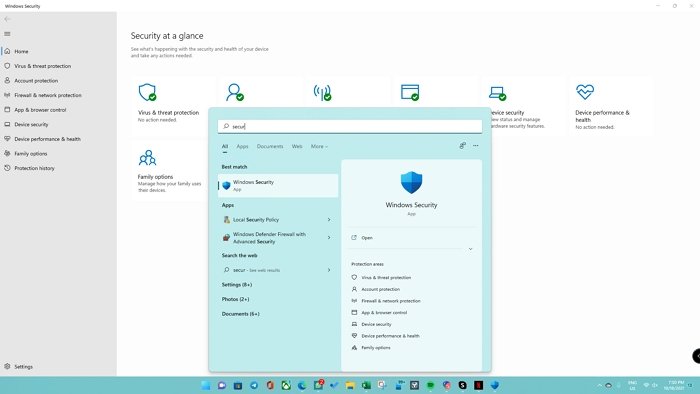
Windows 11 の Windows セキュリティが開かない、または機能しない
システムの復元ポイントを作成した後、Windows 11 で Windows セキュリティを再度機能させるために試せる解決策のリストを以下に示します。
- PowerShell コマンドを使用して再インストールする
- Windows セキュリティ アプリをリセットする
- SFCとDISMを使用する
- サードパーティのセキュリティ ソフトウェアを無効にするかアンインストールする
- クラウドリセットまたはこの PC をリセット
問題を解決するには、管理者アカウントを使用する必要があります。
1] PowerShellコマンドを使用して再インストールします
この問題は新しいものではなく、Windows 10 ユーザーが機能更新プログラムからアップグレードしたときにも報告されています。解決策は比較的簡単です。
Windows ターミナルを開き、PowerShell モードで開くことを確認します。次に、次のコマンドを順番に実行します。
Set-ExecutionPolicy Unrestricted
Get-AppXPackage -AllUsers | Foreach {Add-AppxPackage -DisableDevelopmentMode -Register "$($_.InstallLocation)\AppXManifest.xml"}これにより、いずれかのアプリの開発モードが確実にオフになります。これで、Windows セキュリティを起動すると、期待どおりに機能するようになります。
2] Windows セキュリティ アプリをリセットする
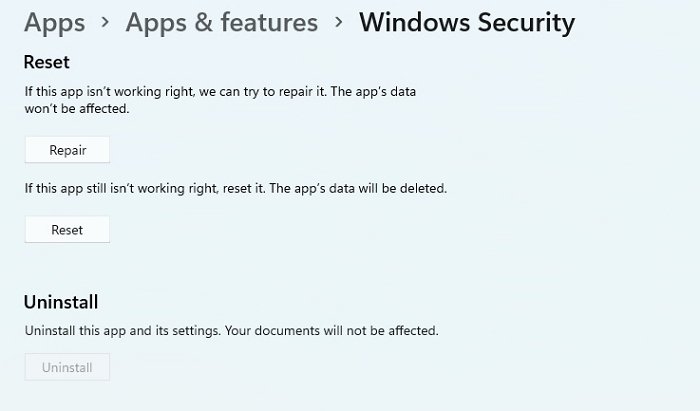
- [設定] (Win + I) を開き、[アプリ] > [アプリと機能] に移動します。
- アプリリストの検索ボックスで「Windows セキュリティ」を検索します。
- 3 つの点の垂直メニューをクリックし、詳細オプションを開きます
- 「リセット」セクションを見つけて、「リセット」ボタンをクリックします。
完了したら、Windows セキュリティを開くと、期待どおりに動作するはずです。
3] SFCとDISMを使用する
システム ファイル チェッカーと DISM コマンド破損したファイルを新しいファイルに置き換えることができるため、Windows セキュリティなどのアプリケーションや信頼できるファイルを期待どおりに使用できるようになります。
Windows ターミナルを開くを選択し、最初に SFC コマンドを実行し、次に DISM コマンドを実行します。各コマンドが正常に完了した後、Windows セキュリティが開くかどうかを必ず確認してください。
sfc /scannow
Dism /Online /Cleanup-Image /RestoreHealth
これらのツールは破損したファイルを見つけた場合、それらを正常なファイルに置き換えます。
4] サードパーティのセキュリティ ソフトウェアを無効にするかアンインストールする
セキュリティ ソフトウェアを使用している場合、Windows セキュリティに干渉し、機能が低下している可能性があります。 Windows セキュリティは他のソフトウェアでも動作しますが、可能性はまだあります。
テストする唯一の方法は、そのセキュリティ ソフトウェアを無効にして、Windows セキュリティを期待どおりに使用できるかどうかを確認することです。
5]クラウドリセットまたはこのPCをリセット
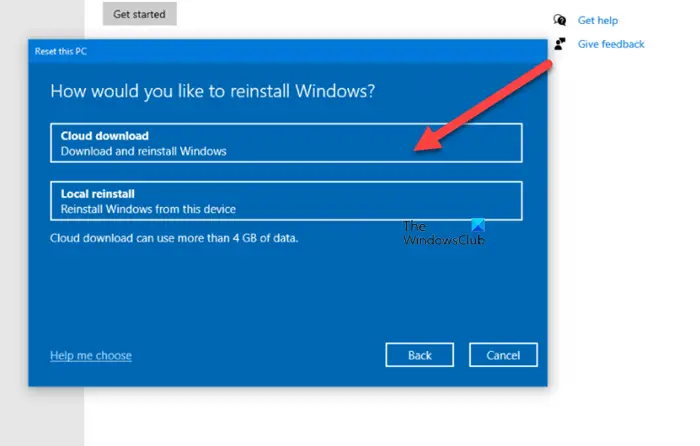
何も動作しない場合は、アップグレードが問題の原因となっており、唯一の解決策は、クラウドリセット方法またはローカルでこの PC をリセットする方法。前者の方法では時間がかかりますが、最後にダウンロードしたバージョンまたは OEM が提供するバージョンにリセットされるローカル方法と比較して、最新バージョンの Windows を入手できます。
読む:Windows Defender で脅威サービスが停止しました
Windows Defender を有効にできないのはなぜですか?
理由はたくさん考えられますが、Windows Defenderを有効にできない。リストには、別のセキュリティ ソフトウェアの存在、日付と時刻の設定ミス、Windows アップデートの欠落、グループ ポリシー、実行されていないサービスが含まれます。問題を解決するには、リンクされたガイドに従ってください。
Windows セキュリティは Windows Defender と同じですか?
はい。以前は Microsoft Security Essentials がリリースされ、その後 Windows 7 では Windows Defender がリリースされ、Windows 10 では Windows Security、そして現在は Windows 11 に進化しました。現在は、Windows のセキュリティおよびウイルス対策ソリューションとして機能するスタンドアロン アプリとして利用できるようになりました。 Windows のインストール時に PC を保護するものを確保するために、既定のアプリとして利用できます。別のセキュリティ ソフトウェアが気に入った場合は、それをインストールすると、Windows セキュリティによって、好みのセキュリティ ソフトウェアが提供するウイルス対策やその他の関連機能が無効になります。






